こんにちは!語学学習者のみなさん、勉強は順調でしょうか?スマホやタブレット等のアプリを利用した学習や、昔ながらの参考書やノートを作成するなど様々な学習方法があります。今回はおなじみの動画配信サービスNetflixの映像コンテンツを愉しみながら楽しく学習できる方法をお伝えします。
Google Chromeのブラウザで「Language Reactor」というアプリを用いてNetflixのドラマやyoutubeを中国語字幕付きで楽しみながら学習するというものです。
Language Reactor でできること
●リピート再生
●辞書機能
●再生速度のコントロール
●スクリプトの印刷・保存
では、さっそくドラマや動画で愉しみながら勉強する環境を作っていきましょう。
難しいことはありませんのでどうか最後までお付き合いください。
Netflixについて
配信登録制のストリーミングサービスです。
DVDの返却期間もなく、コマーシャル無しで映画、ドラマを愉しむことができます。

Google Chromeについて
Google Chrome (グーグルクローム)は Google社が提供する無料のWebブラウザで、世界シェアNo.1を誇っています。Webブラウザは、インターネットのWebページを閲覧するためのソフトウェアのことです。
日本のブラウザ使用率はGoogle Chromeが約45%、Safari約36%、Microsoft Edge約8%、IE約3%となっています(2021年1月調べ)。
Language Reactorの始め方
Language Reactor はインターネットブラウザのひとつであるgoogle Chromeの拡張機能を使います。
1 はじめにChrome ブラウザをダウンロードします。
2 ブラウザ から【Chrome ウェブストア】に接続します。
3 左上の検索窓「ストアを検索」に 「Language Reactor」と入力しストア内を検索
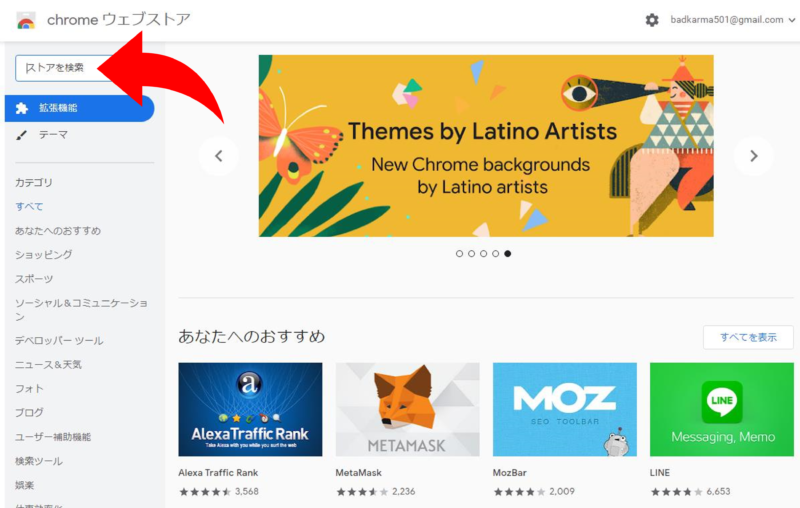
下図のように 「Language Reactor」が表示されますのでクリックする。
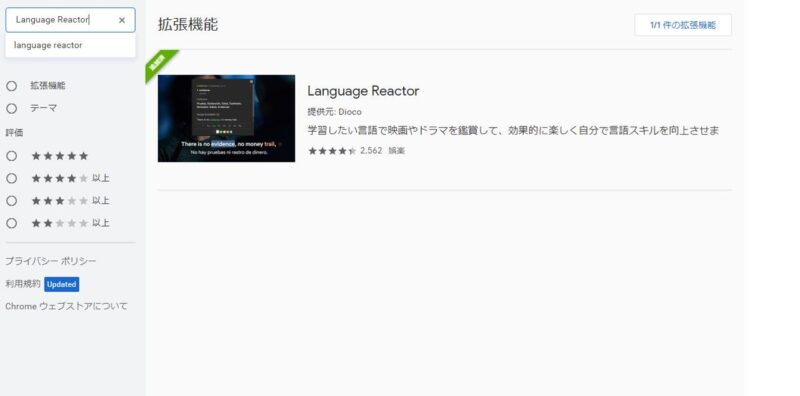
画面右上に 「Chrome を追加」と表示されるので「 Chrome に追加」をクリックする。
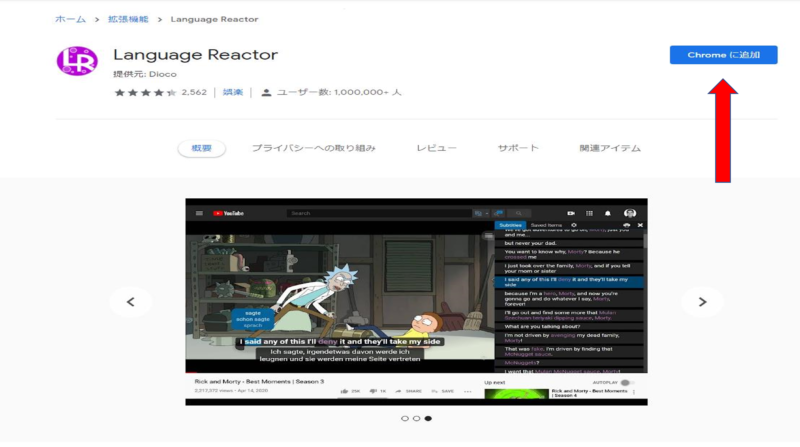
次に追加確認のポップアップウィンドウが開くので「拡張機能を追加」をクリックする。
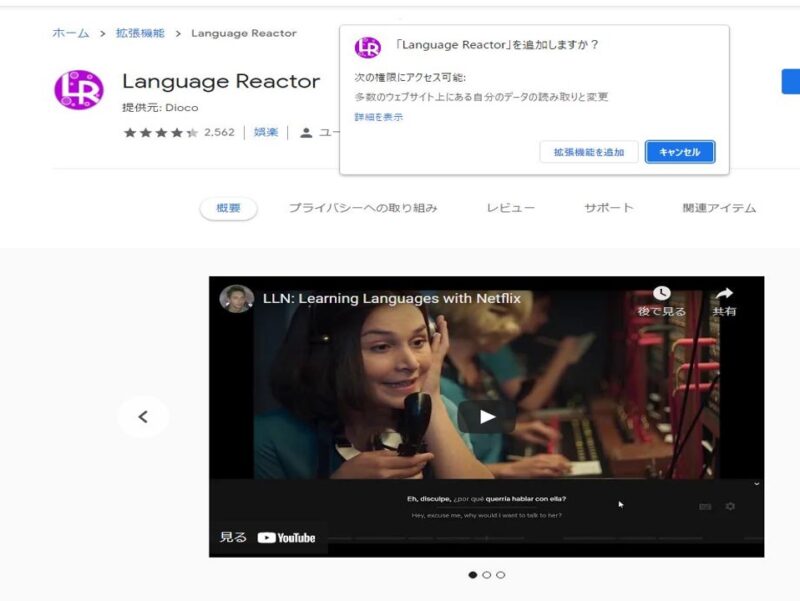
アカウントを連携しない場合でも視聴はできますが 、連携しない場合は機能に制限があります。
ここは迷わず連携しましょう。有料版もありますが無料でも十分に活用できます。もし、無意識に有料版に登録してしまっても無料お試し期間経過後にいきなり料金が発生することはないと記載がありましたのでご安心ください。
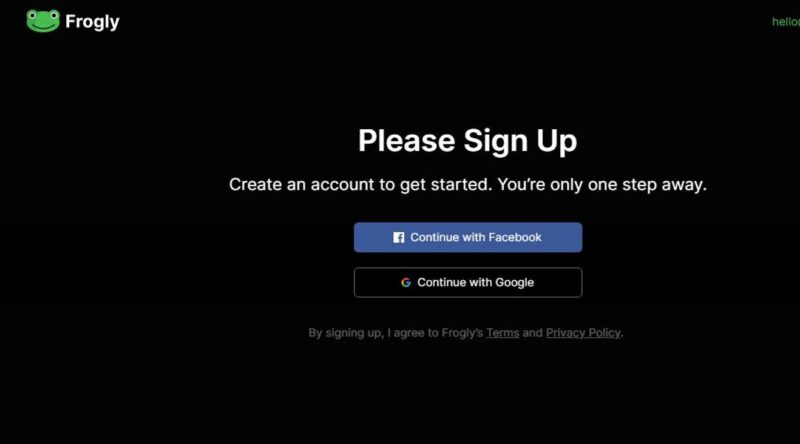
上記手順により、Language Reactor を使えるようになりました。
画面は↓の画像のようにセットアップ完了直後は随所に簡単な説明があります。
まず初めに画面左端にあるNetflixカタログをクリックします。
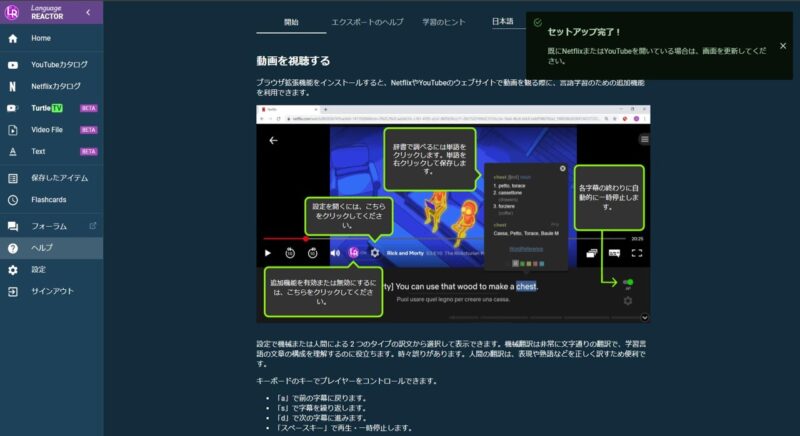
元の言語を「中国語(簡体字)」にし、ユーザーの居住国を選択します。お住まいの地域が日本であれば「日本」で設定します。ユーザーの居住国は設定しましょう。設定しない場合動画を吟味した後に結局視聴できない事が多いので最初に視聴できるものをフィルタリングします。2021年11月現在、居住国日本の場合は該当する作品数67と出てきました。
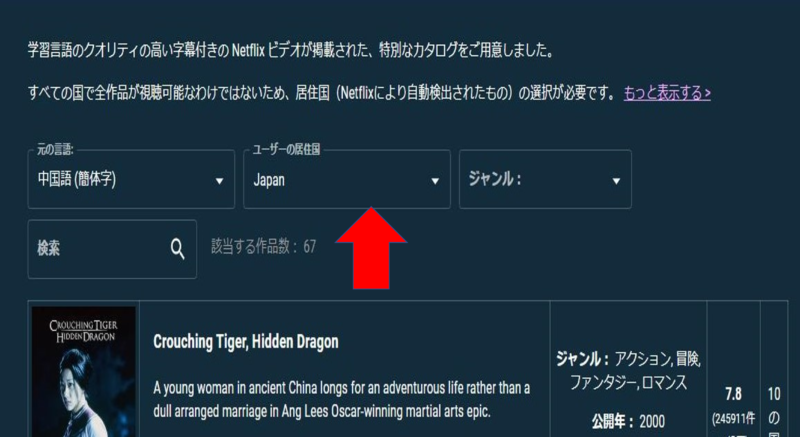
設定は以上です。
さっそく、 「Language Reactor」 を使ってみましょう。
Netflixカタログから上記設定をしたら作品群の中から選んで再生すると、当初はこのように英語と日本語しかでてきません。マウスを赤矢印付近に移動すると 「Language Reactorオンオフ」表示が出ますのでLRアイコンの左にある「歯車アイコン」をクリックしてください。
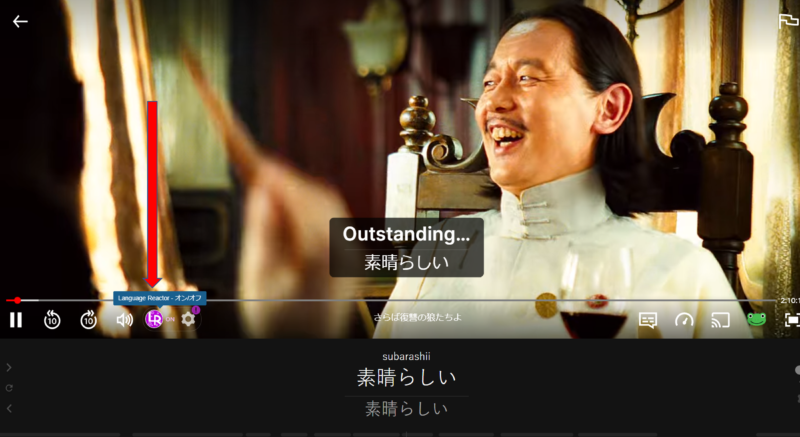
設定ポップアップウィンドウが開きます。
当初の設定は「Netflix字幕言語」が下画像のように「日本語」になっていますので、「中国語(簡体字)にプルダウンリストから選択します。

Language Reactor全画面
動画を再生した画面です。
画面右 字幕の一覧が表示エリア
中央 映像再生エリア(英語訳も表示)
画面下部 元の言語・翻訳された言語(中国語はピンイン付き!)
字幕一覧が映像の進行とともに下に流れていきますが、映像の進行とは同期していないので字幕のみスクロールして字幕を先行させたり、戻ることも可能です。

簡易辞書機能
マウスを知りたい単語をクリックすると下の画像のように簡易的な辞書が展開されます。
下部センターの字幕も同様に辞書が展開できます。現在進行している字幕は●で表示されています。
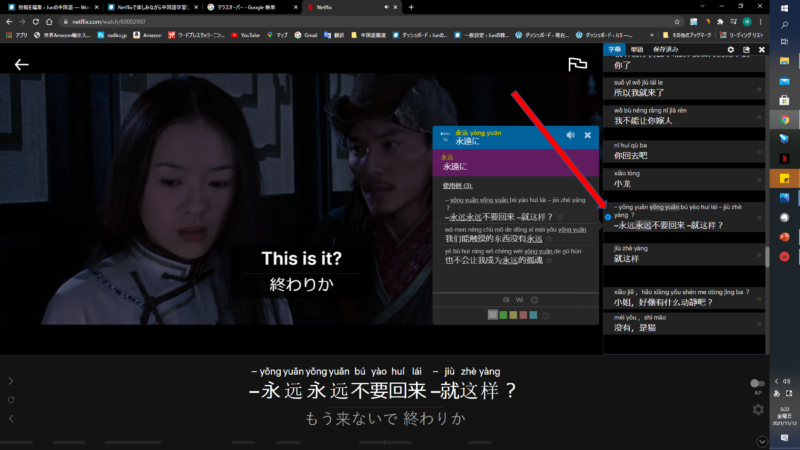
単語の音声読み上げ機能
書き取り等をするときにとても便利です。
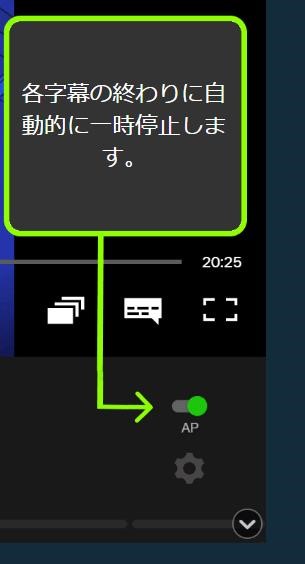
字幕の取り出し(エクスポート)
画面右角にエクスポートボタンがあります。
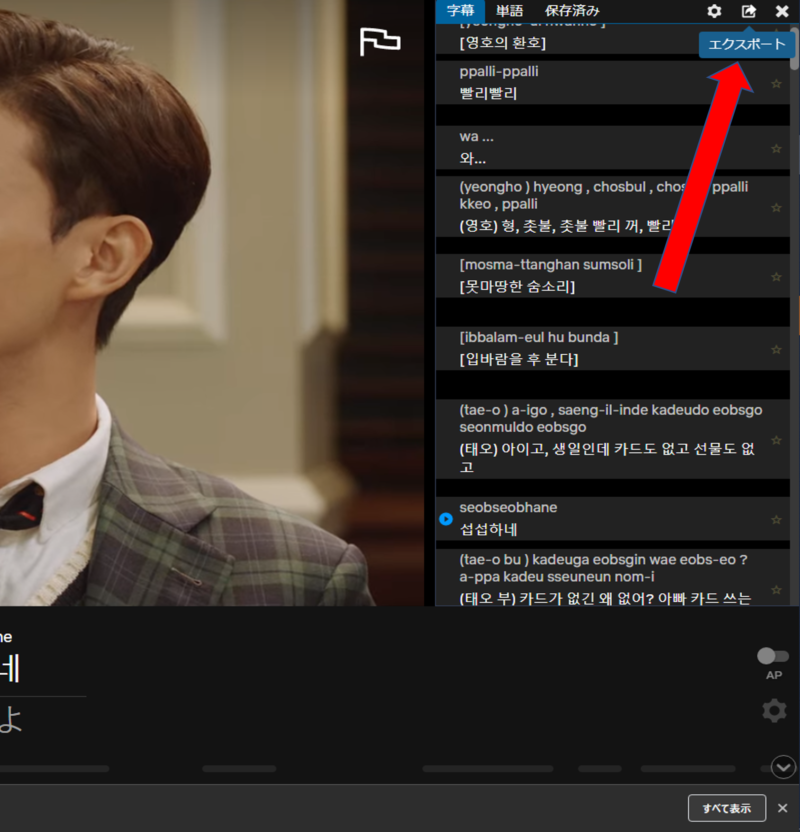
ポップアップウィンドウが展開されます。
エクスポート形式は印刷またはExcelにて字幕を取り出すことができます。
ここではExcelファイルのエクスポートを紹介します。
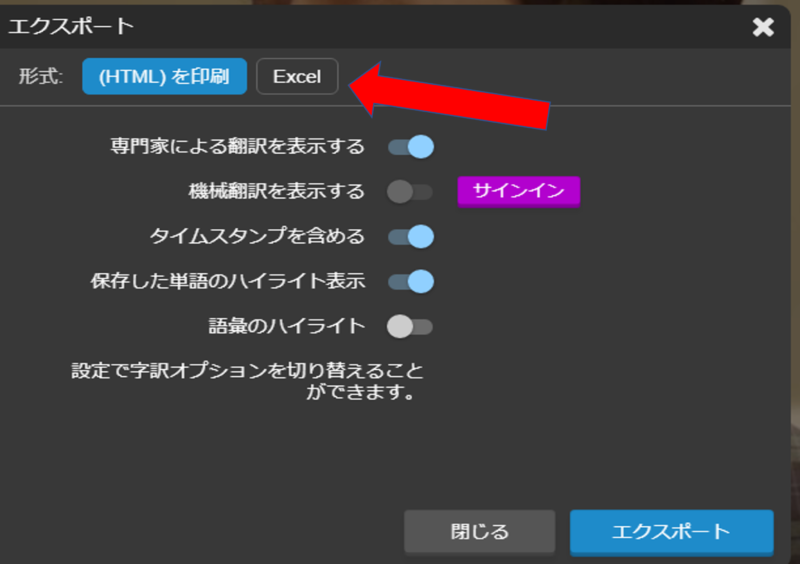
画面左下に字幕がダウンロードされました(Windowsの場合)。
ダブルクリックでフォルダを開いてみましょう。
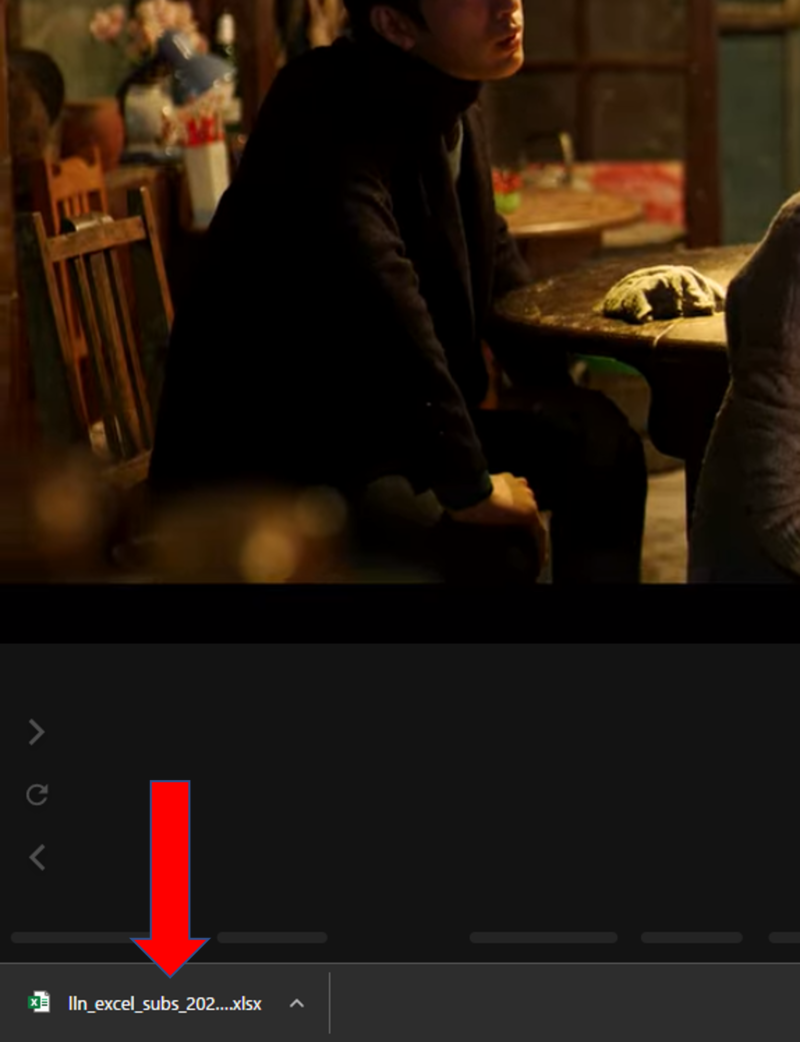
Excelファイルを展開してみました。
下部をみるとデータ個数1621個とあります。
単語数ではなくて字幕の回数です。なんと1621回分の字幕が一気にピンイン付きでダウンロードできました。列や行を自分が使いやすいようにカスタマイズしてみましょう。
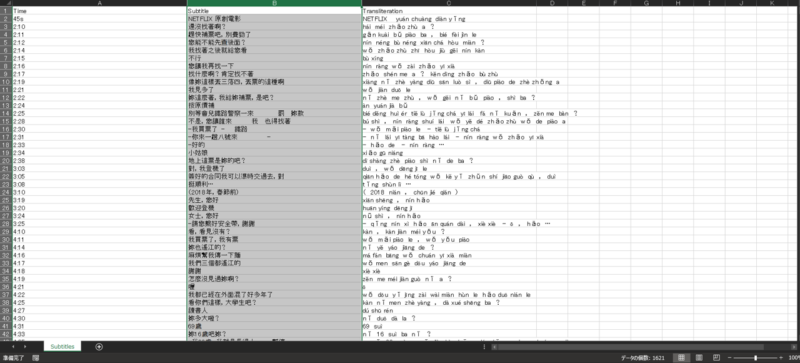
ショートカット一覧
前 A
次 D
再生 / STOP Space
自動で一時停止する機能切替 Q
再生速度 上げる 1
再生速度 落とす 2
現在の字幕を保存する R
繰り返し再生 R
まとめ
今回は中国語を例に設定をしていきましたが、英語のほか世界各国の作品に対応しています。
Netflixの膨大な作品群からすればLanguage Reactorに対応している作品の数はごく少ないと言えます。また使用できるブラウザはchromeのみですが、FirefoxとEdgeも開発中とのこと。
中国語に関してやや古い作品が多いので今後の開発に期待したいところです。まずは現在リリースされているものの中から自分にあった作品を見つけて愉しみながら中国語学習を進めていきましょう。
